Sosyal Medya hesaplarınızı güvende tutmak çok önemlidir. Ne de olsa, hesaplarınız yanlış ellere geçerse, kişinin kişisel bilgileriniz, fotoğraflarınız ve benzeri şeylerle neler yapabileceğini asla bilemezsiniz.
Hesaplarınızın güvende kalmasını sağlamanın bir parçası, iletişim bilgilerinizin güncel olduğundan emin olmaktır ve neyse ki Instagram , e-posta adresinizi güncellemeyi hızlı ve kolay bir işlem haline getirir.
Daha önce Instagram’a kaydolmak için kullandığınız e-posta adresine erişiminizi kaybettiyseniz veya kullanmak istediğiniz yeni bir e-posta adresi aldıysanız, e-posta adresinizi Instagramın kendisi aracılığıyla bilgisayardan veya telefonunuzda güncelleyebilirsiniz.
Her ikisinin de nasıl yapılacağı aşağıda açıklanmıştır.
Telefondan İnstagram E-posta Değiştirme Nasıl Yapılır?
İnstagram e posta değiştirme nasıl yapılır adım adım:
1. Uygulamayı açmak için iPhone veya Android ana ekranınızdaki Instagram simgesine dokunun.
2. Profil sayfanıza gitmek için ana ekranınızın alt kısmında uzanan menünün sağ alt kısmındaki profil simgenize dokunun.
3. Ekranın orta kısmındaki “Profili Düzenle”ye dokunun.

4. Profili düzenle sayfasının en altındaki “Kişisel bilgi ayarları” alanına tıklayın. Bu alan sizi başka bir sayfaya yönlendirecek.

5. Kişisel detaylar sayfasında iletişim bilgileri alanına tıklayın.
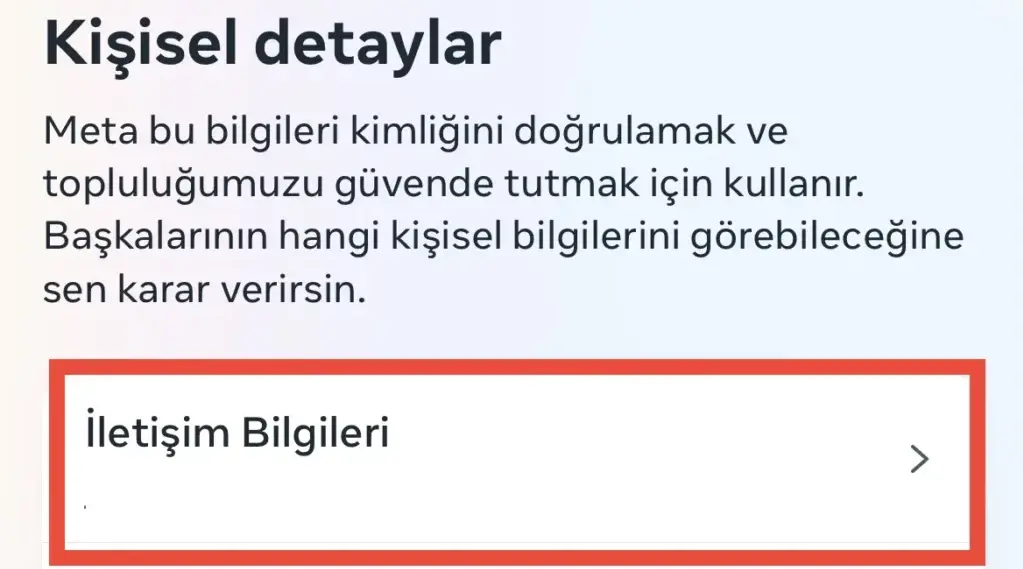
6. Değiştirmek istediğiniz mail adresinizin üzerine tıklayınız.
7. Seçtiğiniz mail adresini silmek için “E-postayı sil” kısmına tıklayınız.

8. E-postayı silmeyi onaylayınız. Eğer telefon numarası gibi farklı bir giriş yöntemi bilginiz sistemde yoksa, mail adresinizin silinmesine Instagram izin vermeyecektir.

9. Güvenlik amaçlı mail adresinizi silmek için Instagram hesabınızın şifresini girmeniz gerekir.
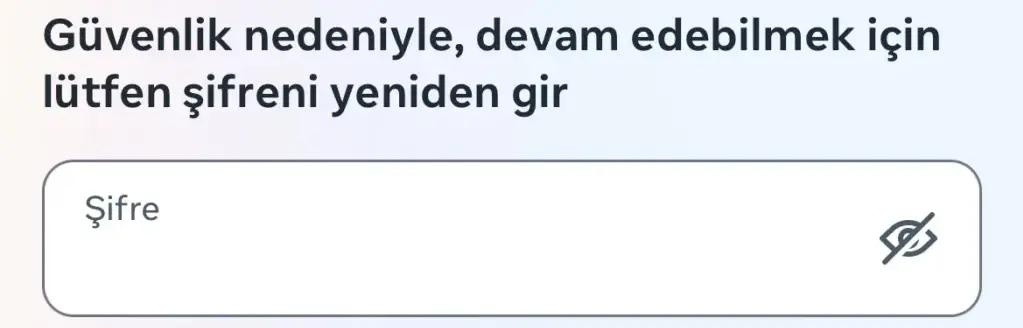
10. Sistemin sizi yönlendirdiği alandan artık yeni mail adresinizi sisteme ekleyebilirsiniz.

11. Yeni mail adresinizi girip onayladıktan sonra, yeni mailiniz sisteme kaydolacaktır.
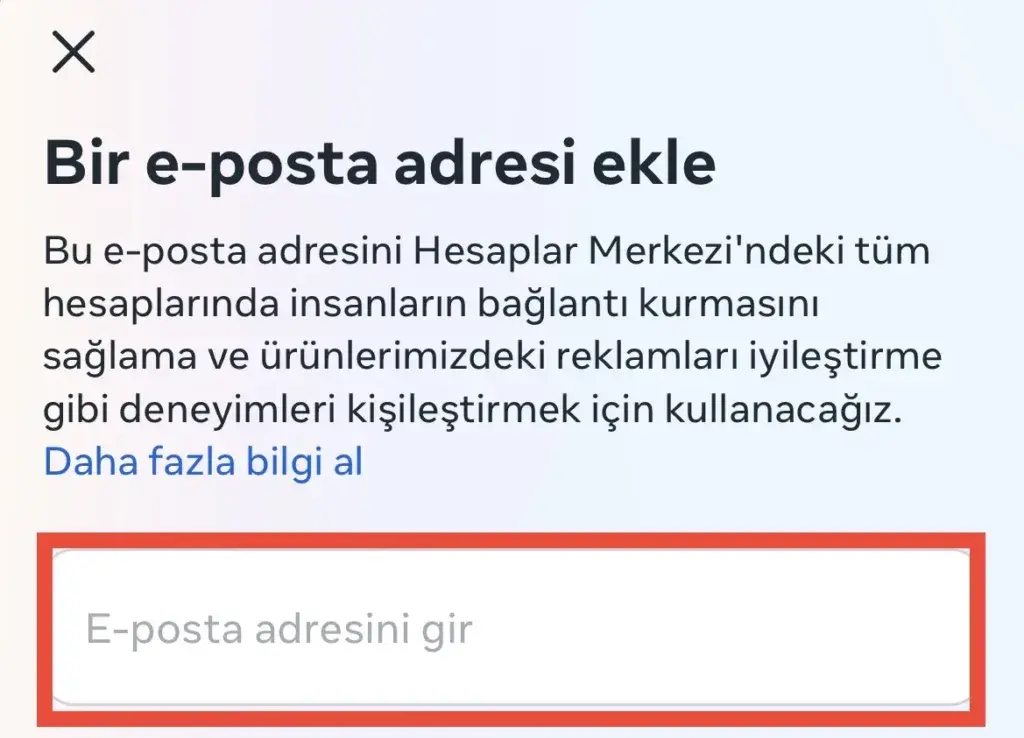
Bilgisayardan Instagram E-postası Nasıl Değiştirilir?
İnstagram mail değiştirme nasıl yapılır adım adım:
1. Instagram.com’u ziyaret edin ve Kullanıcı Adınız ve şifrenizle Mac veya PC’nizde oturum açın .
2. Profil sayfanıza gitmek için ekranın sol tarafındaki kullanıcı adınıza tıklayın.
3. “Profili Düzenle” düğmesini tıklayın.
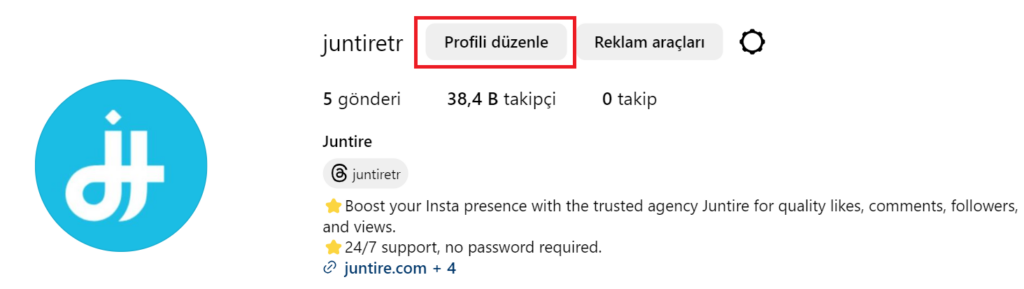
4. Meta Hesaplar Merkezi listesinde “Kişisel detaylar” alanına tıklayın.

5. “Kişisel detaylar” alanında, halihazırda listelenen e-posta adresini, telefon numarasını görüntüleyeceksiniz. “İletişim Bilgileri” üzerine tıklayınız.
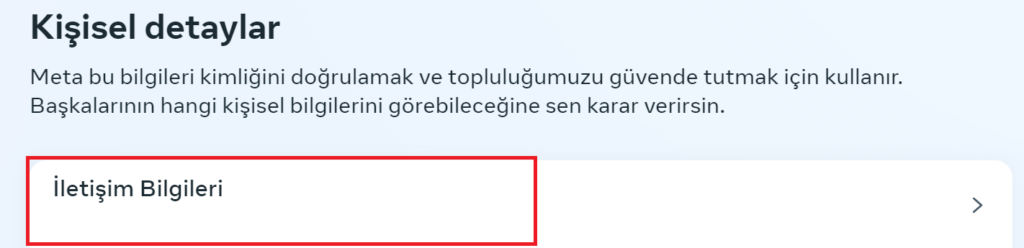
6. Mail adresinizin üzerine tıklayınız.
7. Kırmızı yazı ile yazılmış “E-postayı sil” alanına tıklayın ve bu adımı onaylayın.
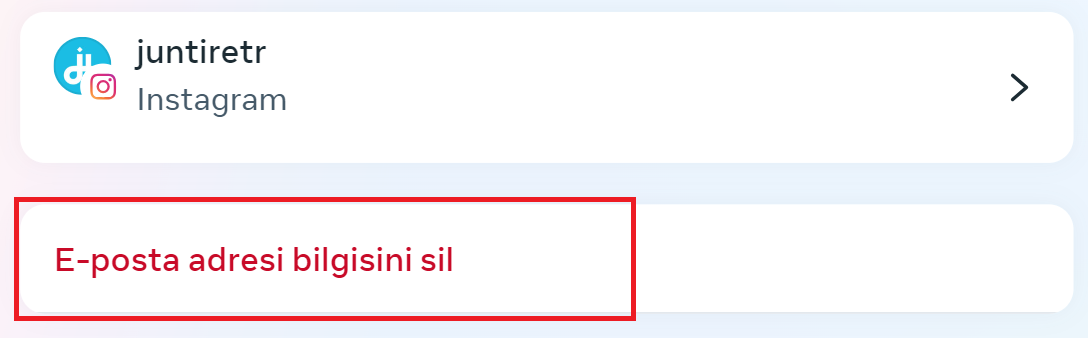
8. Yönlendirildiğiniz sayfada yeni mail adresi eklemek için “Yeni iletişim yöntemi ekle” butonuna basarak yeni mail adresi ekleyebilirsiniz.
Instagram hesabımı güvende tutmak için hangi önlemleri alabilirim?
Hesabınızı güvende tutmak için şifrenizi düzenli olarak değiştirin, karmaşık şifreler kullanın ve iki faktörlü kimlik doğrulamayı etkinleştirin.
Instagram hesabımın e-posta adresini nasıl güncelleyebilirim?
Hesabınızın e-posta adresini güncellemek için profil sayfanızdan 'kişisel detaylar' bölümüne giderek mevcut e-posta adresinizi silip yeni bir e-posta adresi ekleyebilirsiniz.
Instagram'da dolandırıcılık girişimlerine karşı nasıl dikkatli olabilirim?
Bilinmeyen kişilerden gelen mesajları açmamak ve kimlik bilgilerinizi asla paylaşmamak gibi güvenlik önlemleri alarak dolandırıcılık girişimlerine karşı dikkatli olabilirsiniz.
Hesabımı birden fazla cihazda kullanırken nelere dikkat etmeliyim?
Birden fazla cihazda hesabınızı kullanırken oturum açtığınız cihazların güvenli olduğundan emin olun ve hesabınızı başkalarıyla paylaşmamaya özen gösterin.
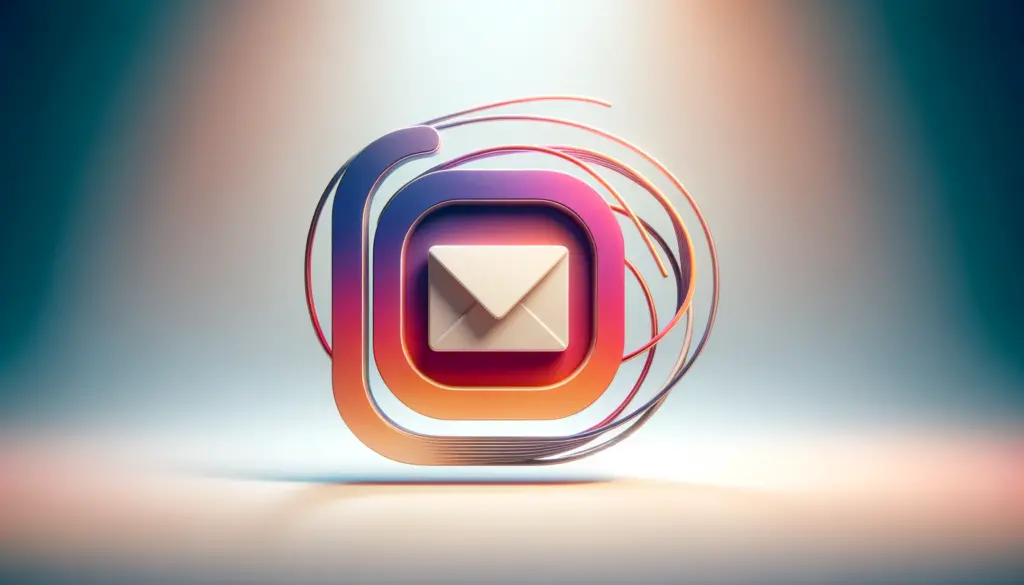



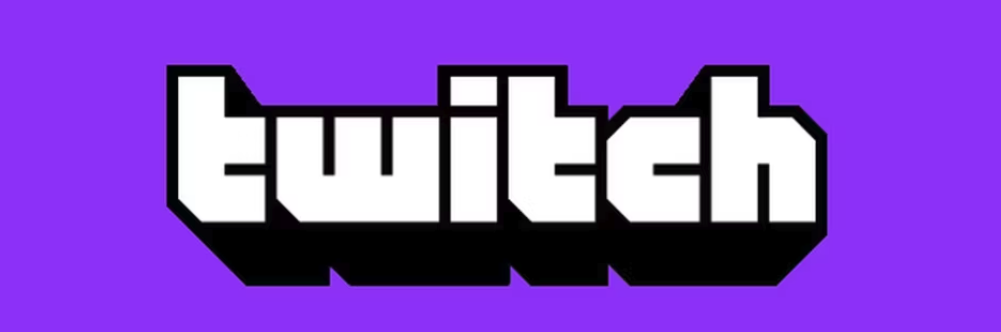




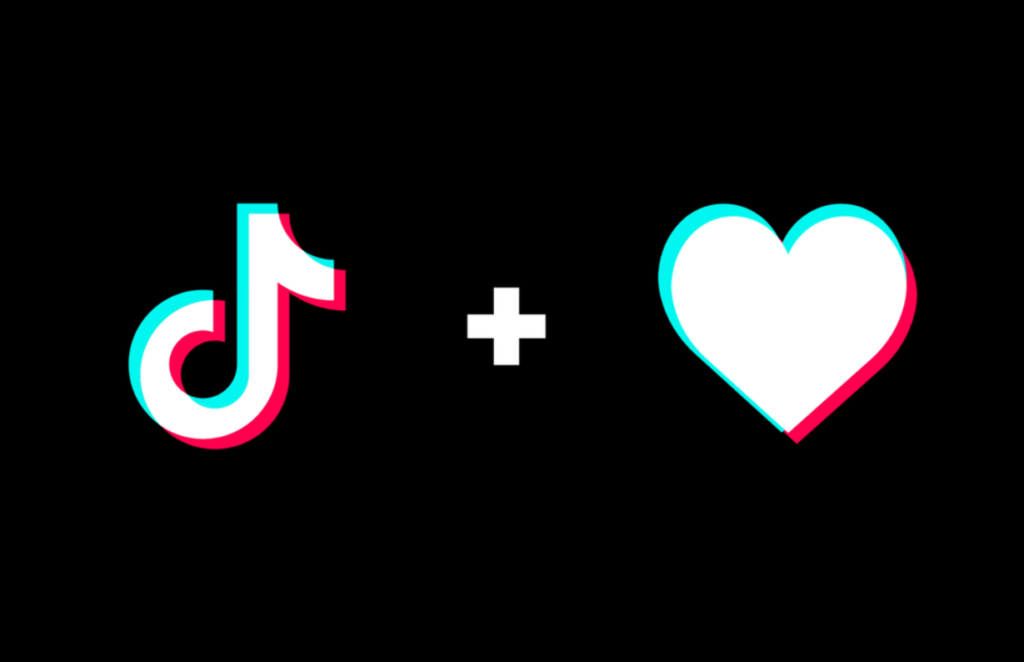



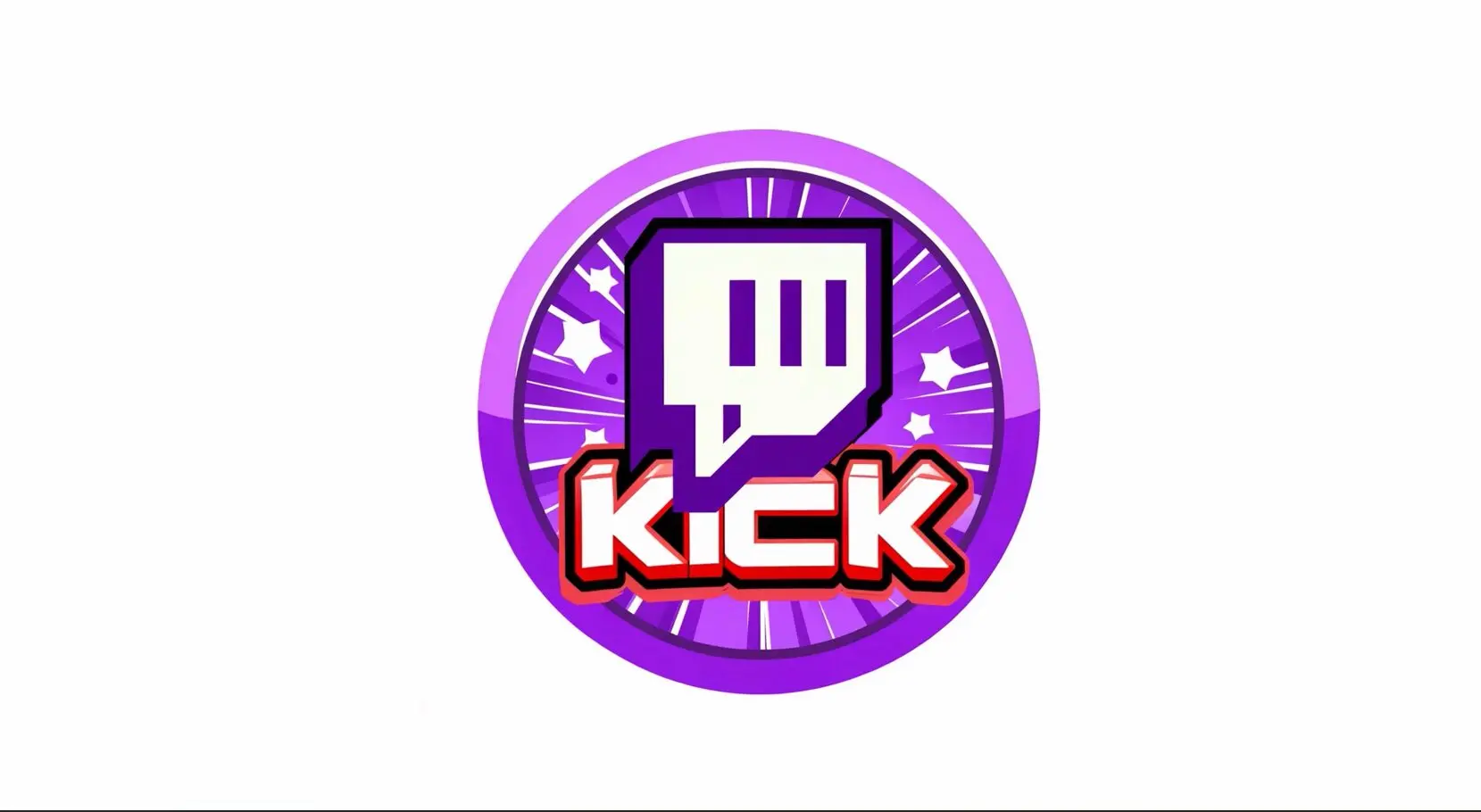

Bir yanıt yazın